このページでは、ネットワークリクエストのデフォルトの命名構成を変更し、ネットワークリクエストの包含/除外命名ルールを作成する方法について説明します。
モバイル ネットワーク リクエストをキャプチャするルールを作成し、後でルールを無効にすると、その URL をキャプチャする別のルールがない限り、ルールによって以前にキャプチャされた URL はネットワークリクエスト名 "/" で表示されます。これが発生しないようにするには、カスタムルールによってキャプチャされない URL の Catch-All として機能するカスタムルールを作成できます。ネットワークリクエストの上限を参照してください。
デフォルトでは、AppDynamics は次を使用してネットワークリクエストに名前を付けます。
- Hostname
- URL の最初の 2 つのセグメント
たとえば、アプリケーションが次の HTTP リクエストを行うとします。
そのリクエスト用にコントローラ UI に表示されるデフォルトの名前は次のとおりです。
これが適切な場合は、デフォルト設定のままにします。
ここで設定する命名ルールは、同じモバイル アプリケーション グループ内のすべてのモバイルアプリケーションに適用されます。
アプリケーションの各部分をより明確に可視化できるように、ネットワークリクエスト命名用に別のデフォルトルールを構成することが必要になる場合があります。このタスクは、サーバ側のビジネストランザクションの命名ルール構成に似ています。無関係なリクエストを別のグループに保持しながら、論理的に関連するリクエストをグループ化します。
- すべてのリクエストについて URL のデフォルトのホスト名と最初の 2 つのセグメントが同一である場合は、ネットワーク リクエスト リスト内のリクエストを区別するために、URL の最後のセグメントまたは連続していないセグメントの選択に基づいてリクエストに名前を付けることが必要になる場合があります。
- クエリパラメータに基づいてリクエストに名前を付けることもできます。たとえば、リクエストが注文番号を渡す場合、
order-number クエリパラメータの値がネットワークリクエスト名で使用されるように指定できます。 - URL で実行される正規表現に基づいて名前を付けることもできます。AppDynamics は正規表現用の Java ライブラリを使用します。以下を参照してください。
デフォルト構成は、さらにカスタマイズしない場合、すべてのリクエストの命名方法に適用されます。
- [ Network Request ] タブで、[Include Rules] セクションまで下にスクロールします。
- [Default Naming Configuration] をダブルクリックします。
- [Include Rule] ダイアログで、デフォルトのネットワークリクエスト命名に使用するエレメントを選択します。
- OK をクリックします。
- Save をクリックします。
デフォルトでは、アプリケーションが要求するすべての URL に同じリクエスト命名ルールが適用されます。URL ごとに異なる命名ルールを適用する場合は、包含ルールを作成します。
たとえば、一部のリクエストが独自の社内サーバをコールし、他のリクエストがサードパーティ API をコールする場合、すべてのサードパーティ API コールを 1 つのネットワークリクエストとして表示し、独自サーバへのコールにはデフォルトの命名ルールを使用する場合があります。サードパーティのコールに一致するカスタム命名ルールを作成し、デフォルトの命名ルールのホストのみを使用するか、または特定のクエリパラメータも含めます。
- [Network Request] タブで、[Include Rules] セクションまでスクロールします。
- [Add] をクリックします。
- [Include Rule] ダイアログで、作成中のカスタムルールの名前を入力します。
- [Enabled] チェックボックスをオンにしてルールを有効にします。
- チェックボックスとオプションボタンを選択し、ネットワークリクエストの命名に使用する AppDynamics の一致基準を入力します。
- [OK] をクリックします。
正規表現を使用して、包含ルール内で URL を照合する場合は、次の点に注意する必要があります。
- URL 文字列では大文字と小文字が区別されます。したがって、[ネットワーク リクエスト ダッシュボード] に表示されるページ名は小文字に変換されますが、正規表現は、包含ルールでキャプチャしようとしている URL で使用される大文字と小文字に一致する必要があります。
- 正規表現は、1 つのセクションだけではなく、最初から最後まで URL 全体に一致する必要があります。それ以外の場合、ルールは一致しません。これは、トランザクション命名のためのカスタムマッチルールで正規表現を使用する場合とは異なります。この場合は、URL のセクションと一致する必要があるだけです。
次のルールは、URL に "ourpartner.com" が含まれているリクエストに対してカスタムマッチルールを作成します。このルールでは、プロトコル、サブドメイン、および URL の 3 番目と 4 番目のセグメントがネットワークリクエスト名に使用されます。
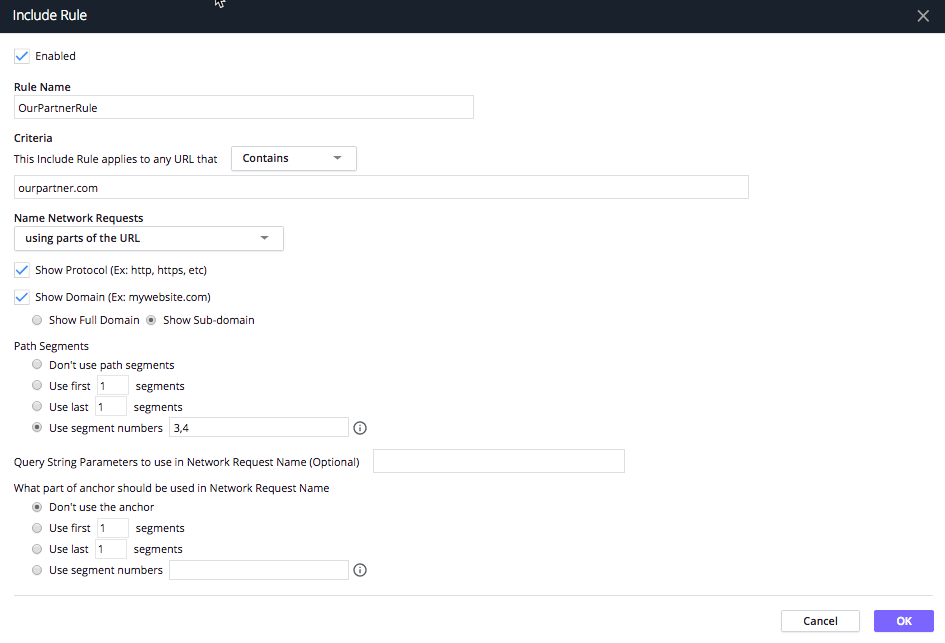
カスタムルール構成の [Enabled] チェックボックスをオフにすることによって、アプリケーションのカスタム命名ルールを一時的にキャンセルできます。この場合、デフォルトの命名ルールが、無効になったカスタムルールによって名前が付けられることになっていたリクエストに適用されます。ルールを完全に削除するには、[Custom Naming Rules] リストでカスタムルールを選択し、[Delete] アイコンをクリックします。
モニタしない特定のタイプのリクエストがある場合は、URL やアプリケーション名に基づいて、それらに対するカスタム除外ルールを作成します。除外されたネットワークリクエストは報告されず、コントローラ アプリケーションあたり 500 リクエストのネットワークリクエスト制限については、カウントされません。
- [Network Request] タブで、[Exclude Rules] セクションまで下にスクロールします。
- [Add] をクリックします。
- [Exclude Rule] ダイアログで、作成中の除外ルールの名前を入力します。
- [Enabled] チェックボックスをオンにしてルールを有効にします。
- チェックボックスとオプションボタンを選択し、ネットワークリクエストの命名に使用する AppDynamics の一致基準を入力します。
- [OK] をクリックします。
除外ルール構成の [Enabled] チェックボックスをオフにすることによって、アプリケーションの除外ルールを一時的にキャンセルできます。ルールを完全に削除するには、[Exclude Rules] リストで除外ルールを選択し、[Delete] アイコンをクリックします。
ルールは、包含または除外リストに表示される順序で評価されます。ルールの優先順位を変更するには、ルールをリストの上方向へ(優先順位を上げる)、またはリストの下方向へ(優先順位をさげる)ドラッグアンドドロップします。カスタムルールの評価は、常にデフォルトの命名ルールの前に行われ、最も高い優先順位を持つカスタムルールから始まります。